17 Fixar Call of Duty Black Ops Cold War fortsätter att frysa på PC
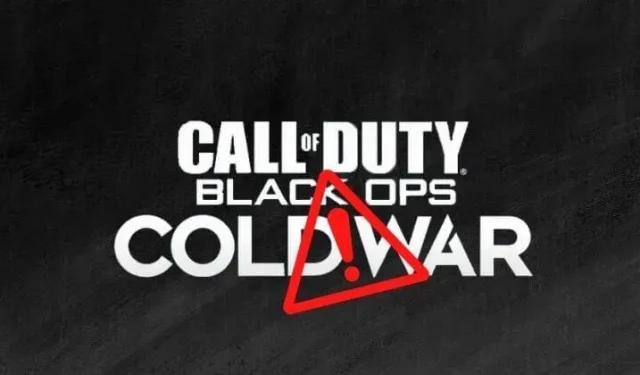
Trött på att försöka spela COD Black Ops Cold War som fortsätter att krascha vid start eller medan du spelar? Ibland kraschar spel, men om det händer ofta är något fel. Om din Black Ops Cold War PC fortsätter att krascha, släpa eller frysa på något sätt, hitta korrigeringar i den här guiden.
Orsaker till COD Black Ops Cold War fortsätter att krascha PC
- PC uppfyller inte kalla krigets systemkrav
- Du kör ett spel med högre grafik som din dator inte stöder.
- Andra appar som stör spelet
- Ett nyinstallerat program orsakar kompatibilitetsproblem
- Spelet fungerar inte korrekt på DirectX 12
- Föråldrade grafikdrivrutiner eller Windows
- Skadade spelfiler
- V-Sync och ray tracing aktiverade.
Hur fixar man Black Ops Cold War som gör att datorn ständigt kraschar, fryser eller släpar efter?
- Starta om din dator
- Se till att din PC uppfyller systemkraven för COD Cold War
- Kontrollera din internetanslutning
- Ta bort nyligen installerade program
- Spela COD Cold War i DirectX 11-läge
- Stäng och inaktivera onödiga program
- Uppdatera din grafikdrivrutin
- Skanna och reparera spelfiler
- Uppdatera Windows OS
- Inaktivera vertikal synkronisering i kalla kriget
- Ändra spelregionen för ditt spel (byt spelserver)
- Se till att engelska är visningsspråket på din dator
- Prova fönsterspelsläge
- Länka dina Activision- och Blizzard-konton
- Inaktivera hårdvaruacceleration för GPU-schemaläggning i Windows
- Inaktivera strålspårning i spelets grafikinställningar.
- Installera om Call of Duty: Black Ops Cold War
1. Starta om datorn
Om ditt kalla kriget vanligtvis inte kraschar eller fryser, kan det bero på en tillfällig bugg. Starta om datorn och starta om spelet för att se om det löser problemet.
2. Se till att din dator uppfyller systemkraven för COD Cold War
Den främsta anledningen till att Black Ops Cold War kraschar på datorer är att datorn inte har tillräckligt med processorkraft för att köra spelet. Dessutom, om din dator stöder kalla kriget med minimal grafik och du använder hög grafik, kommer den också att frysa eller frysa. Så kontrollera systemkraven och se till att spelinställningarna du använder matchar specifikationerna för din dator.
Minimikrav för kalla kriget:
- OS: Windows 10 64-bitars eller högre
- Processor: Intel Core i3 4340 eller AMD FX 6300
- RAM: 8GB RAM
- Hårddisk: 32 GB för MP, 85 GB för alla lägen.
- Video: NVIDIA GeForce GTX 670, GeForce GTX 1650, AMD Radeon HD 7950
Här är en tabell över kalla krigets systemkrav för olika spelinställningar (Bildkälla: Call of Duty):
3. Kontrollera din internetanslutning
Frysningar och fördröjningar i spelet kan uppstå på grund av en långsam internetanslutning i BOCW. Kontrollera din internetanslutningshastighet genom att ladda ner filen. Om hastigheten är låg ansluter du internet till din dator igen, startar om routern och stäng av andra enheter som är anslutna till Wi-Fi.
4. Ta bort nyligen installerade program
Vissa användare rapporterade att spelet fungerade smidigt på deras PC, men efter att ha installerat en ny app upplevde de spelkraschar. Om detta låter bekant bör du avinstallera det nya programmet eftersom det kan störa spelet, grafikdrivrutiner eller något annat. När du har avinstallerat det nya programmet, starta om datorn och spela.
5. Spela COD Cold War i DirectX 11-läge.
DirectX är en teknik som hanterar tung grafik och andra speluppgifter på Windows-datorer. Call of Duty Black Ops Cold War stöder DirectX 12 och kör nu spelet i DX 12 som standard för att stödja avancerade funktioner som ray tracing. Men om du upplever kraschar, kör spelet i DirectX 11-läge.
- Öppna Battle.net-skrivbordsappen på din dator.
- Gå till avsnittet Spel och välj Call of Duty: BOCW från sidofältet.
- Klicka på Alternativ för att se en lista med alternativ och välj Spelinställningar.
- I avsnittet ”Black Ops Cold War” markerar du rutan för ”Ytterligare kommandoradsargument” och anger
-d3d11i rutan nedanför. - Klicka på Klar.
Ditt spel kommer nu att fungera med DirectX 11.
6. Stäng och inaktivera onödiga program
Om du vill hålla många applikationer öppna kan ditt spel krascha eftersom din dator kommer att belastas med att spela ett tungt spel och sedan hålla dessa många applikationer igång.
Således kan systemet stänga ett eller flera program för att ge det en paus. På grund av detta skulle du uppleva kalla krigets krascher. Om det inte stänger spelet kan spelet frysa och förstöra spelet.
Så när du spelar ett spel, se till att du inte har något aktivt annat än spelet. Om du vill att vissa program ska förbli öppna, se till att de inte tar upp för mycket minne och stäng bara de program som tar upp mycket minne.
- Gå till Aktivitetshanteraren genom att högerklicka på aktivitetsfältet och välja ”Task Manager”.
- Under fliken Processer hittar du en lista över applikationer, CPU och minne de använder. Stäng program som använder överflödigt minne.
7. Uppdatera din grafikdrivrutin
Om du inte kommer ihåg att du uppdaterade din grafikdrivrutin är chansen stor att den inte har uppdaterats. Avancerade spel som COD BOCW kräver de senaste versionerna av all viktig hårdvara och mjukvara. Så en föråldrad grafikdrivrutin kan få kalla kriget att frysa eller krascha.
Vissa program uppdaterar automatiskt grafikdrivrutiner, och även Windows Updates söker efter drivrutinsuppdateringar, men du måste också söka efter uppdateringar manuellt.
7.1 Sök efter uppdateringar i Enhetshanteraren
- Klicka på ”Start”, skriv ”Enhetshanteraren” och välj applikationen.
- Dubbelklicka på Bildskärmsdrivrutiner.
- Högerklicka på din grafikenhet och välj Uppdatera drivrutin.
- I nästa guide väljer du ”Sök efter drivrutiner automatiskt”.
- Den kommer att hitta uppdateringar på webben och installera uppdateringar om tillgängliga.
7.2 Uppdatera grafikdrivrutinen från Windows Update
Windows Update söker också efter uppdateringar av drivrutiner. Följ dessa steg:
- Öppna Start-menyn, skriv ”Windows Update” och välj programmet.
- Klicka på Sök efter uppdateringar.
- Om det visar uppdateringar, installera dem och starta om datorn.
- Efter det, kolla igen efter uppdateringar.
- När det är klart klickar du på Visa Inställningsuppdateringar.
- Välj Driver Updates.
- Kontrollera eventuella uppdateringar för din grafikdrivrutin och klicka på knappen Ladda ner och installera.
7.3 Besök grafikkortets eller GPU-tillverkarens webbplats
Om du misstänker att dina grafikdrivrutiner fortfarande är inaktuella, ladda ner de senaste drivrutinerna från din GPU-tillverkares webbplats.
För NVIDIA: Besök sidan med NVIDIA-drivrutiner och välj det grafikkort du vill ladda ner drivrutinerna för.
För andra, sök på Google efter ”[varumärkesnamn] grafikdrivrutinsnedladdningssida”. Byt ut varumärket med tillverkaren, till exempel AMD, ASUS, MSI, Intel eller andra. Se till att endast besöka den officiella webbplatsen för tillverkaren av ditt grafikkort.
8. Skanna och reparera spelfiler
Spelfiler kan skadas med tiden. I det här fallet kan spelet bete sig konstigt, som att krascha eller frysa. Samma problem uppstår om någon av spelfilerna saknas. Du måste skanna, verifiera och fixa spelfilerna. Följ dessa steg:
- Öppna Battle.net-skrivbordsappen.
- Under Spel väljer du Call of Duty: BOCW.
- Klicka på ”Alternativ” och välj sedan ”Skanna och reparera”.
- Vänta medan systemet kontrollerar och fixar spelfilerna.
- Efter det öppnar du alternativmenyn igen och väljer Sök efter uppdateringar.
- Efter uppdateringen startar du om din dator och startar spelet.
9. Uppdatera Windows OS
Om du spelar ett uppdaterat spel på en äldre version av Windows kan det frysa eller frysa. Om du ofta stöter på COD: BOCW-kraschar, uppdatera din Windows. Se också till att du kör Windows 10 eller 11.
- Öppna Start-menyn, skriv ”Windows Update” och välj programmet.
- Välj Sök efter uppdateringar.
- Den kommer att hitta och installera uppdateringar.
- Efter uppdateringen startar du om din dator och startar spelet.
10. Inaktivera V-Sync i det kalla kriget
Moderna spel använder en avancerad grafikteknik för att ge en smidig spelupplevelse på just din enhet, känd som V-Sync. V-Sync-funktionen tillåter spel att justera spelets FPS (frames per second) till din bildskärms uppdateringsfrekvens för att förhindra att skärmen rivs sönder.
V-Sync eller Vertical Sync styr din GPU för att uppnå detta. Men i vissa fall slår den här funktionen tillbaka och får spelet att frysa eller krascha. Inaktivera det i spelinställningarna för att kontrollera om V-Sync orsakar kalla krigets kraschar.
- Öppna Call of Duty: Black Ops Cold War.
- Klicka på knappen ”Inställningar” längst ner i huvudspelfönstret.
- På fliken Grafik, under Maskinvara, hitta ”Gameplay V-Sync” och ”Menu V-Sync” och inaktivera båda.
- Starta om datorn och spela spelet för att se om problemet är åtgärdat.
11. Ändra spelregionen för ditt spel (byt spelserver)
Det finns olika servrar i COD Cold War som används för multiplayer-spel. Om du är ansluten till en server med hög trafik kan ditt spel frysa eller frysa. Du kanske inte vet om detta är orsaken till att det kalla kriget kraschar på din PC, men du bör fortfarande ändra din serverregion och försöka igen.
- Öppna Battle.net och navigera till Call of Duty: BOCW.
- Ovanför den stora spelknappen och under avsnittet ”Region” finns en liten värld/land-ikon. Klicka på den för att hitta en lista över tillgängliga servrar och välj en annan.
- Starta om Battle.net och testa att spela Cold War.
12. Se till att engelska är skärmspråket på din dator.
Om visningsspråket i Windows är inställt på något annat språk än engelska, kan detta orsaka konflikt med spelet och, överraskande nog, kan det också göra att spelet kraschar.
Det valda språket på din Windows låter malplacerat, men du bör se till att det är engelska för att undvika krascher från kalla kriget. Om inte, ändra språket till engelska och försök igen.
- Öppna startmenyn, skriv ”Språk”och välj applikationen.
- Kontrollera om displayspråket är engelska.
- Klicka på knappen Lägg till språk för att ändra gränssnittets språk.
- Språksökningsfönstret visas. Skriv in ”Engelska” och välj valfri region, välj till exempel ”Engelska (Australien)” eller ”Engelska (USA)” och klicka på ”Nästa”.
- Markera rutan ”Ange som mitt Windows-skärmspråk” och klicka på ”Installera”.
- Vänta på att den ska installeras.
- Efter det, starta om datorn och starta kalla kriget.
13. Prova Windowed Game Mode
De flesta Battle.net-spel har tre visningslägen: fönsterläge, helskärmsläge och kantlöst fönsterläge. Vissa användare rapporterade att COD Cold War slutade krascha när de bytte till fönsterläge.
För att växla till fönsterläge, öppna spelet och tryck ALT + Enter samtidigt.
14. Länka dina Activision- och Blizzard-konton
Även om sammanslagning av dina Activision- och Blizzard-konton inte har något att göra med grafikinställningar, spelet och din dator, har vissa användare funnit att det är en lösning på kalla krigets fel. Duplicera följande steg:
- Öppna en webbläsare och besök Activision.
- Klicka på Logga in.
- Efter auktorisering, gå till din profil genom att klicka på ”Profil” i det övre högra hörnet.
- Välj Kontolänkning i sidofältet.
- Välj Länk till Battle.net-konto.
- Välj Fortsätt.
- Du kommer att tas till Blizzards webbplats. Logga in om det behövs för att slutföra ihopparningsprocessen.
15. Inaktivera hårdvaruacceleration för GPU-schemaläggning i Windows.
Nyare versioner av Windows har en maskinvaruaccelererad GPU-schemaläggningsfunktion. Detta minskar latensen och förbättrar videouppspelningsprestandan. Detta gör att GPU:n kan hantera sitt eget minne snarare än Windows.
Men i vissa fall orsakar den här funktionen frysning, stamning och spelkrascher i kalla kriget. Följ nedan för att inaktivera det:
- Högerklicka på skrivbordet och välj Bildskärmsinställningar.
- Klicka på ”Grafikinställningar” längst ned på sidan.
- Under Standardinställningar väljer du Ändra standardgrafikinställningar på nästa skärm.
- Du kommer att se en på och av-knapp under ”Maskinvaruaccelererad GPU-schemaläggning”. Stäng av den.
16. Stäng av ray tracing i spelets grafikinställningar.
Ray tracing är ett avancerat grafikalternativ i spel. Det förbättrar grafiken genom att visa mycket mer realistiskt ljusbeteende under spelet. Men, som du kanske förväntar dig, kräver den här funktionen mycket RAM och CPU-kraft för att fungera.
Om din dator inte stöder avancerade grafikfunktioner som ray tracing, kan aktivering av dem göra att spelet kraschar och fryser. Se tabellen i Patch 2 för att ta reda på vilken grafik ditt system stöder. Under tiden, inaktivera strålspårning och starta om spelet. Följ dessa steg:
- I Kalla kriget-spelet, gå till Inställningar.
- Välj fliken ”Grafik”.
- I avsnittet Ray Tracing inaktiverar du de tre alternativen för strålspårning eller alternativet för enkelstrålespårning, beroende på din version av spelet.
- Spara dina inställningar och starta om spelet.
Den här korrigeringen är också användbar för Cold War-krascher på Xbox Series X/S och PlayStation-konsoler.
17. Installera om Call of Duty: Black Ops Cold War
Om ovanstående korrigeringar inte löste ditt kalla krigets kraschproblem, utför en nyinstallation. För att göra detta måste du först avinstallera Cold War och Battle.net.
- Öppna Start-menyn, skriv ”Lägg till/ta bort program” och välj programmet.
- Hitta Battle.net-appen och avinstallera den.
- Om du kan hitta kalla kriget, ta bort det också.
- Starta om din dator.
- Besök Blizzard och skaffa Battle.net-skrivbordsappen.
- Installera sedan kalla kriget.
Slutsats
Det finns många orsaker till kalla krigets kraschar på datorer som kör Windows 7, 8, 10 eller 11. Prova ovanstående korrigeringar en efter en, och om allt misslyckas, installera om COD Cold War.
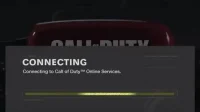
Lämna ett svar